Mundarija
Excel COUNTIFS funksiyasi diapazondagi bir yoki bir nechta mezonlarga mos keladigan qiymatlarni hisoblaydi. Ba'zida siz funktsiya to'g'ri ishlamayotganligi muammosiga duch kelishingiz mumkin. Ushbu maqolada men sizni COUNTIFS funktsiyasi ishlamayotganda bajarilishi mumkin bo'lgan 7 ta amal bilan tanishtiraman.
Quyidagi ma'lumotlar to'plamini ko'rib chiqing. Keling, ushbu ma'lumotlar to'plamidan COUNTIFS funktsiyasi to'g'ri ishlamayotganda qanday harakatlar qilish kerakligini ko'rsatish uchun foydalanamiz.

Amaliyot kitobini yuklab oling
Ishlamayapti COUNTIFS.xlsx
COUNTIFSni tuzatish uchun 7 amal Ishlamaydi
1. COUNTIFS matn qiymatlarini hisoblashda ishlamaydi
Biz count matn satrlari matn qatori qo'sh tirnoq belgisi ichiga kiritilishi kerak ( " " ). Aks holda COUNTIFS funksiyasi matn qatorini hisoblay olmaydi va 0 qiymatini qaytaradi. Quyidagi rasmda biz matnni qoʻsh tirnoq ichiga kiritmadik. Shunday qilib, formula 0 ni qaytardi.

Endi bu muammoni tuzatish uchun
➤ Quyidagi tuzatilgan formulani kiriting,
=COUNTIFS(E5:E12, "Car") Endi formula kiritilgan matn “Avtomobil” yacheyka diapazonidan E5:E12 sonini hisoblaydi. .

➤ ENTER
Natijada siz kerakli sonni olasiz.

2. COUNTIFS Noto'g'ri diapazon havolasi uchun ishlamaydi
Biz COUNTIFS da bir nechta mezonlardan foydalansak funktsiya, turli mezonlar uchun hujayralar diapazoni bir xil miqdordagi hujayralarga ega bo'lishi kerak. Aks holda, COUNTIF funksiyasi ishlamaydi.
Maʼlumotlar toʻplamimizdagi Ostin shahridagi avtomobil sotuvchilar sonini hisoblamoqchimiz. Shunday qilib, biz =COUNTIFS(E5:E12,"Car",D5:D11,"Austin") formulasini yozdik. Agar siz ko'radigan formulaga rioya qilsangiz, bu erda birinchi mezon diapazoni E5:E12 , lekin ikkinchi mezon diapazoni D5:D11 . Mezon oralig'idagi katakchalar soni bir xil emas.

Endi ENTER tugmasini bossak, formula #VALUE-ni qaytaradi. ! xato .

Endi bu xatoni tuzatish uchun
➤ Formulani yozish orqali to'g'rilang,
=COUNTIFS(E5:E12,"Car",D5:D12,"Austin") Bu erda, mezonlar oralig'idagi katakchalar soni bir xil. Shunday qilib, formula Mahsulot Avtomobil va Region Ostin bilan mos keladigan maʼlumotlarni hisoblab chiqadi.
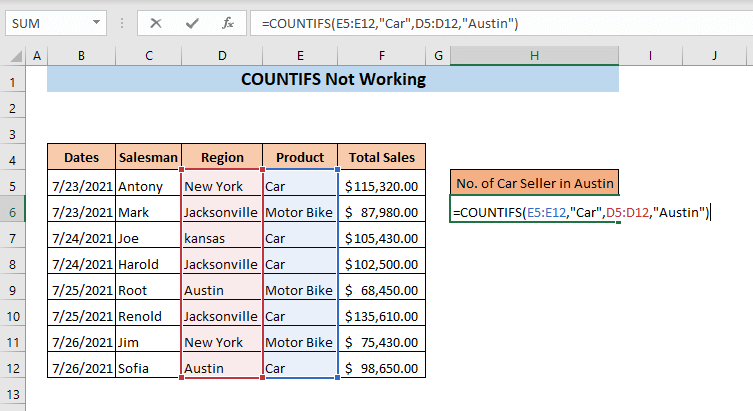
➤ ENTER
Natijada siz Ostindagi avtomobil sotuvchilar sonini olasiz.

Batafsil o'qing: COUNTIF Excelda bir nechta diapazonlar bir xil mezonlar
3. COUNTIFS formulada xatolik uchun ishlamayapti
Agar buni qilmasak formula to'g'ri kiritilsa, COUNTIFS funksiyasi ishlamaydi. Katta ( > ), kichik ( < ), teng ( = ) va teng boʻlmagan har qanday matematik operatordan foydalansak. ( ), ham operator, ham raqamli mezonlar ichkariga kiritilishi kerakxuddi shu iqtibosdan. Aytaylik, biz 100 000 dollardan ortiq sotuvlar sonini bilmoqchimiz. Buni topish uchun =COUNTIFS(F5:F12,">" 100000 ) formulasini kiritdik. Bu yerda biz raqam mezonlarini emas, faqat qo'shtirnoq ichiga operatorni kiritdik.

Endi, agar ENTER tugmasini bossak, Microsoft Excel xabar oynasi paydo bo'ladi, unda “Bu formulada muammo bor”.

Ushbu muammoni tuzatish uchun
➤ Tuzatilgan matnni kiriting. formula,
=COUNTIFS(F5:F12,">100000") Endi biz operatorni ham, kotirovka ichidagi mezonlarni ham kiritdik. Shunday qilib, bu safar formula hisobni qaytaradi.

➤ ENTER
Natijada siz raqamlarni olasiz. $100 000 dan ortiq sotuvlar.
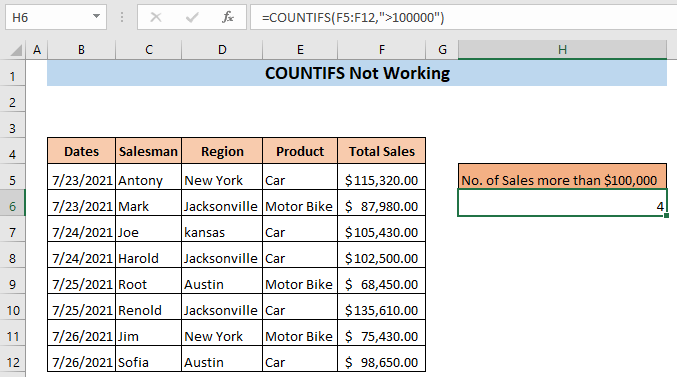
4. Boshqa hujayradan olingan qiymatlar asosida hisoblash
Yacheyka havolasidan <1 mezoni sifatida foydalanilganda>COUNTIFS funktsiyasi uchun biz & hujayra havolasidan oldin. Bu erda faqat operator qo'shtirnoq orasida bo'ladi.
Fazrat qilaylik, I5 yacheykadan COUNTIFS funksiyasida mezon sifatida foydalanmoqchimiz. Shunday qilib, biz quyidagi formulani yozdik, =COUNTIFS(F5:F12, "< I5 ") . Bu erda biz to'g'ridan-to'g'ri formulaga hujayra havolasini kiritdik.

Agar ENTER tugmasini bossak, formula 0<2 qaytganini ko'ramiz>. Bu COUNTIFS funktsiyasi emasligini anglatadito'g'ri ishlash va noto'g'ri qiymatlar berish.

Muammoni tuzatish uchun
➤ Quyidagi formulani kiriting,
=COUNTIFS(F5:F12, "< " &I5) Bu yerda biz mos yozuvlar katakchasini birlashtirdik, I5 & bundan oldin.

Endi,
➤ ENTER tugmasini bosing,
Natijada COUNTIFS funktsiyasi endi ishlaydi va siz kerakli songa ega bo'lasiz.

Batafsil o'qing: Excelda ikkita katak qiymati orasidagi COUNTIF
O'xshash o'qishlar
- Excelda COUNTIF va COUNTIFS (4 ta misol)
- Qanday foydalaniladi Ikki raqam orasidagi COUNTIF (4 usul)
- COUNTIF Excel misoli (22 ta misol)
- Excelda COUNTIF dan WEEKDAY bilan qanday foydalanish
5. COUNTIFS YOKI Mantiq uchun ishlamaydi
COUNTIFS funktsiyasi faqat VA mantiqni hisoblashi mumkin, lekin OR ni hisoblay olmaydi mantiq. Shunday qilib, agar siz OR mantiqdan foydalanib qiymat olishga harakat qilsangiz, COUNTIFS funksiyasi toʻgʻri ishlamaydi. Aytaylik, biz avtomobil yoki motorli velosiped sotuvchilar sonini olishni xohlaymiz. Shunday qilib, biz =COUNTIFS(E5:E12,"Car", E5:E12, "Motor Bike") formulasini yozdik. Ammo formula 0 ni qaytardi. Buning sababi, COUNTIFS funksiyasi YOKI mantiqni hisoblay olmaydi.

Aytgancha, biz dan foydalanishimiz mumkin. SUM funktsiyasi va COUNTIFS funksiyalari birgalikda yoki mantiqni hisoblash uchun.
➤ Quyidagi formulani kiriting,
=SUM(COUNTIFS(E5:E12,{"Car","Motor Bike"})) Bu yerda COUNTIFS funktsiya E5:E12 va SUM<2 massividan ikkita hisobni qaytaradi (Biri Avtomobil , ikkinchisi Motorli velosiped uchun)> funktsiyasi bu sonlarni qo'shib beradi.

Endi,
➤ ENTER
Bu safar siz to'g'ri hisobni oling.

6. COUNTIFS ishlamayotganda joker belgilardan foydalanish
Biz turli sharoitlarda turli Joker belgilar dan foydalanishimiz mumkin. 1>COUNTIFS ishlamayapti. Misol uchun, agar biz matn qatoridan qisman satrni moslashtirmoqchi bo'lsak, yulduzcha ( * ) dan foydalanishimiz mumkin. Faraz qilaylik, Velosiped -ni =COUNTIFS(E5:E12,"Bike") formulamizga mezon sifatida kiritdik. Endi maʼlumotlar toʻplamimizda Motorli velosiped borligi sababli, COUNTIFS funksiyasi toʻgʻri ishlamaydi va 0 ni qaytaradi.

Ushbu muammoni hal qilish uchun yulduzcha ( * ) dan foydalanishimiz mumkin.
➤ Quyidagi formulani kiriting,
=COUNTIFS(E5:E12,"*Bike*") Kriteriyalar yulduzchalar ( * ) orasida joylashganligi sababli, funktsiya E5:E12 oralig'ida qisman mosliklarni qidiradi.

➤ ENTER ,
Bu safar COUNTIFS ishlaydi va to'g'ri hisobni beradi.

Batafsil o'qing: Excelda COUNTIF-dan joker belgi bilan qanday foydalanish
7. COUNTIFS boshqa ish kitobidan hisoblashda ishlamaydi
1>COUNTIFS funksiyasi, agar biz boshqa ish kitobidagi hujayralarga murojaat qilsak va ish kitobi yopilsa, ishlamaydi. Faraz qilaylik, bizda Sotuv varaqda savdo ma'lumotlarimiz bor Sotish ma'lumotlari nomli ish kitobi.

Endi biz Savdo ma'lumotlaridan foydalanib, joriy ish kitobimizdagi avtomobil sotuvchilar sonini hisoblamoqchimiz. Ma'lumotlar ish kitobi. Buning uchun
➤ Formulani kiriting,
=COUNTIFS('C:\Users\User\Desktop\[Sales Data.xlsx]Automobile'!$E$5:$E$12, "Car") Bu yerda C:\Users\User\Desktop\ Savdo ma'lumotlari ish kitobining joylashuvini ko'rsatadi va [Sotish ma'lumotlari.xlsx]Avtomobil'!$E$5:$E$12 Savdo ma'lumotlari mezonlari oralig'ini ko'rsatadi ish kitobi.

Endi, agar Savdo ma'lumotlari ish kitobini ochmasak va ENTER tugmasini bosing. Biz formulada #VALUE ko'rinishini ko'ramiz! xato.

Buni hal qilish uchun formula uchun ma'lumotlarni olayotgan joydan ish kitobini ochishimiz kerak. Shundan so'ng formulani yangilash uchun F9 tugmasini bosishimiz kerak. Natijada, bu safar biz hisobni olamiz.

Xulosa
Umid qilamanki, endi siz COUNTIFS <2 bo'lganda nima qilish kerakligini bilasiz> funksiya ishlamayapti. Agar biron bir yechim bo'yicha chalkashlik bo'lsa, sharh qoldiring.

